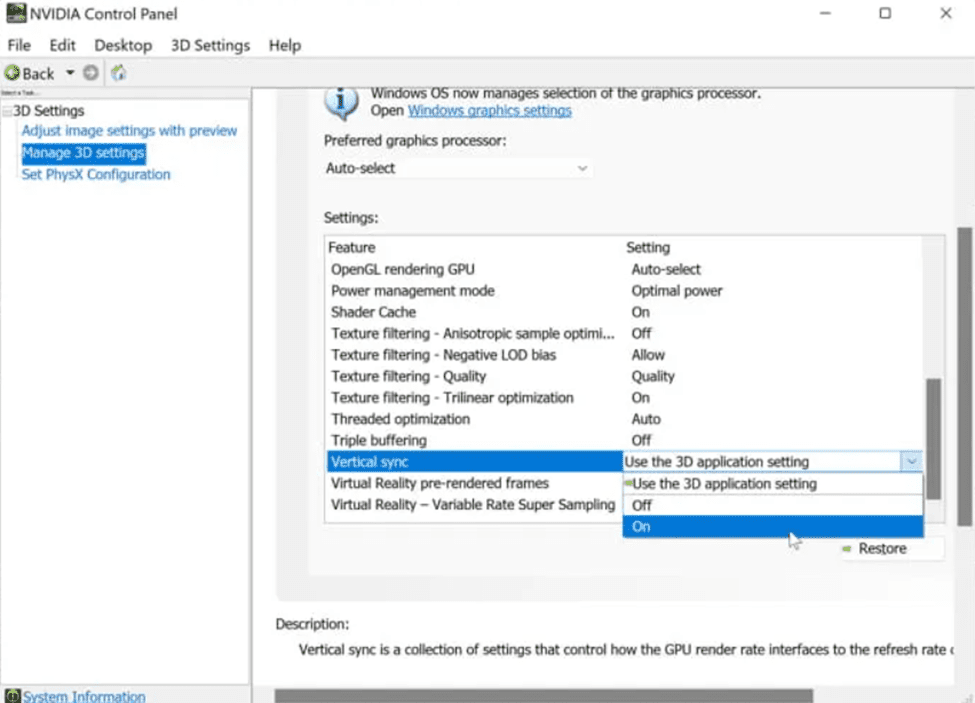
Nếu bạn là một trong những người thích dành thời gian chơi game, bạn phải mua thiết bị đắt tiền. Tuy nhiên, bạn có thể gặp phải các sự cố phần cứng phổ biến như rách màn hình có thể làm hỏng trải nghiệm của bạn.
Để giải quyết vấn đề này, một cài đặt trò chơi có tên VSync đã được giới thiệu. VSync được thiết kế cho trò chơi điện tử, GPU và màn hình.
Có nhiều tùy chọn mới như G-Sync và FreeSync, nhưng bản chất của VSync vẫn giữ nguyên. Tốt nhất bạn nên tinh chỉnh các thiết bị của mình trước khi chìm đắm trong những trò giải trí bất tận. Hãy khám phá thêm về VSync và khám phá tầm quan trọng của nó.
Đồng bộ dọc là gì?
VSync, thường được gọi là V-sync, giúp duy trì đồng bộ tốc độ làm mới cũng như tốc độ khung hình của màn hình. Điều này được phát triển để giải quyết vấn đề rách màn hình. Xé màn hình có thể xảy ra khi GPU hiển thị đồng thời các phần khác nhau của nhiều khung hình.
Điều này làm cho màn hình bị chia thành các đường ngang mỏng. Do đó, việc đồng bộ hóa tốc độ làm mới với tốc độ khung hình là điều cần thiết để tránh hiện tượng xé hình.
Bạn có thể gặp hiện tượng xé màn hình tại bất kỳ thời điểm nào trong trò chơi, nhưng dễ nhận thấy nhất khi có các yếu tố dọc như tòa nhà và cây cối trên màn hình. Xé màn hình làm gián đoạn sự tập trung và khiến trò chơi trở nên xấu xí.
VSync khắc phục hiện tượng rách màn hình này bằng cách giới hạn tốc độ khung hình ở tốc độ làm mới của cạc đồ họa của bạn. Điều này làm giảm số lượng khung hình mỗi giây, điều chỉnh nó theo khả năng của màn hình. Điều này giúp giải quyết vấn đề rách màn hình.
Bật VSync
VSync sẽ hoạt động tốt với hầu hết các màn hình nếu bạn có cạc đồ họa hỗ trợ VSync. VSync có thể được kích hoạt thông qua trình điều khiển AMF và Nvidia. Bạn cũng có thể chuyển đổi trong cài đặt đồ họa của trò chơi.
Ở đây chúng tôi đã giải thích từng bước quy trình bật VSync bằng Bảng điều khiển Nvidia trên máy tính của bạn.
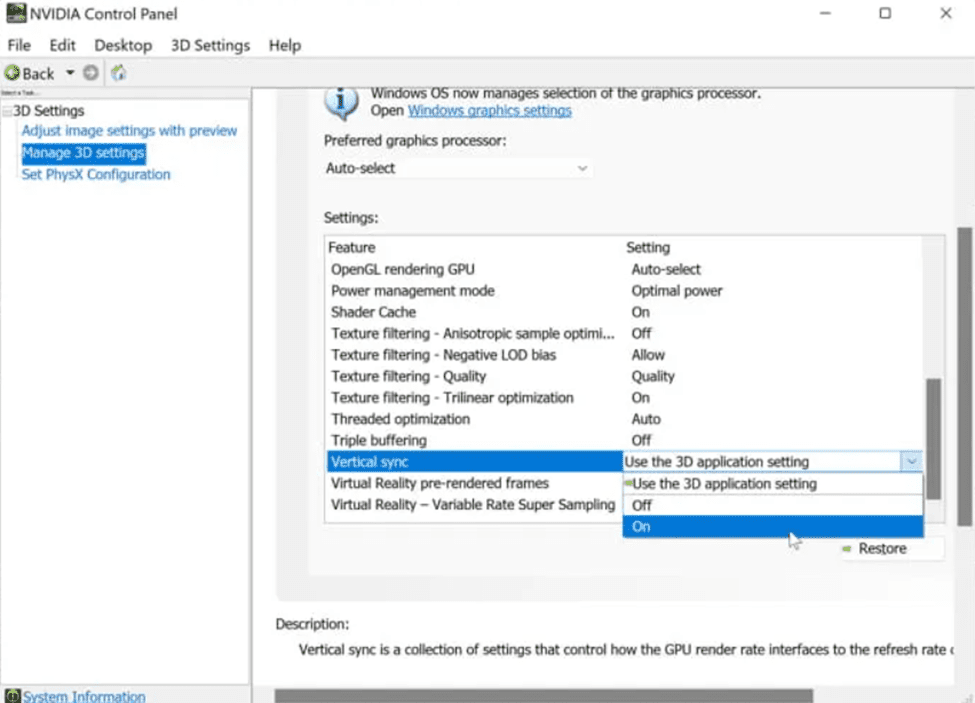
Các GPU khác nhau có thể có các phương pháp cấu hình khác nhau. Tuy nhiên, quá trình này sẽ ít nhiều giống nhau ngay cả khi bạn không có card đồ họa Nvidia.
Vô hiệu hóa VSync
Nếu bạn muốn tắt VSync, hãy làm theo các bước sau:
Ưu điểm của việc sử dụng VSync
Nếu hệ thống của bạn bị rách màn hình, VSync rất đáng để thử. Khi được thực hiện chính xác, điều này sẽ đưa GPU xuống ngang bằng với màn hình và cho phép chúng hoạt động tốt hơn cũng như giảm thiểu hiện tượng rách màn hình. Nó cũng có thể hữu ích trong các trường hợp GPU của bạn vượt quá đáng kể yêu cầu đồ họa (ví dụ: trong các trò chơi rất cũ).
Do GPU chạy ở tốc độ tối đa nên việc hiển thị các cảnh cũ có thể dẫn đến tốc độ khung hình rất cao. Vì nó phát khung hình với tốc độ nhanh như vậy nên nó có thể khiến GPU quá nóng. Bật VSync sẽ giới hạn tốc độ khung hình ở tốc độ làm mới của màn hình, giảm tải cho công cụ đồ họa.
Nhược điểm của việc sử dụng VSync
VSync hầu hết thời gian hoạt động theo kế hoạch. Tuy nhiên, có những lúc bạn có thể nhận ra rằng nó có tác động tiêu cực đến trải nghiệm chơi trò chơi của bạn. Như bạn đã biết, VSync đợi cho đến khi màn hình sẵn sàng trước khi hiển thị bất kỳ khung hình nào, điều này có thể gây ra độ trễ đầu vào. Nếu bạn đang ở giữa một trận đấu căng thẳng, tụt lại phía sau là điều cuối cùng bạn muốn xảy ra.
Tốc độ khung hình cũng có thể giảm xuống dưới tốc độ làm mới của màn hình. Điều này làm cho tốc độ khung hình giảm hơn nữa. Bạn có thể kích hoạt bộ đệm ba lần để giải quyết vấn đề này. Tuy nhiên, bộ đệm ba lần không phải lúc nào cũng đáng tin cậy.
Tôi nên BẬT hay TẮT VSync?
Sử dụng VSync khi chơi trò chơi là một cài đặt tuyệt vời miễn là nó hoạt động theo kế hoạch. Nó ngăn hiện tượng rách màn hình, do đó nâng cao trải nghiệm chơi trò chơi. Điều này cũng ngăn GPU làm việc quá sức khi hiển thị các khung hình chịu trách nhiệm xé nát trò chơi.
Có nhiều lựa chọn thay thế cho VSync, chẳng hạn như AMD FreeSync và Nvidia G-Sync. Bạn có thể gặp phải hiện tượng trễ đầu vào và giảm tốc độ khung hình nếu VSync không phù hợp với máy tính của bạn.

Vậy câu hỏi đặt ra là bạn nên bật hay tắt VSync. Đáp án đơn giản. Nếu hiện tượng rách màn hình cản trở trải nghiệm chơi trò chơi của bạn và khiến màn hình bị rách thường xuyên, bạn nên bật VSync. Mặt khác, nếu bạn đang xử lý độ trễ đầu vào hoặc giảm tốc độ khung hình, TẮT VSync sẽ là giải pháp thay thế phù hợp. Trong hầu hết các trường hợp, VSync không có vấn đề gì; do đó giữ nó BẬT là một lựa chọn an toàn.
Đăng kí
Phương pháp được mô tả ở trên là phương pháp chung mà bạn có thể sử dụng để truy cập cài đặt VSync. Tuy nhiên, các cài đặt này phụ thuộc vào từng GPU được sử dụng và có thể thay đổi một chút đối với các GPU khác nhau. Sau khi phân tích tình trạng của mình, bạn nên quyết định bật hay tắt VSync.
Bạn cũng có thể đọc về cách đặt lại cạc đồ họa của mình.
